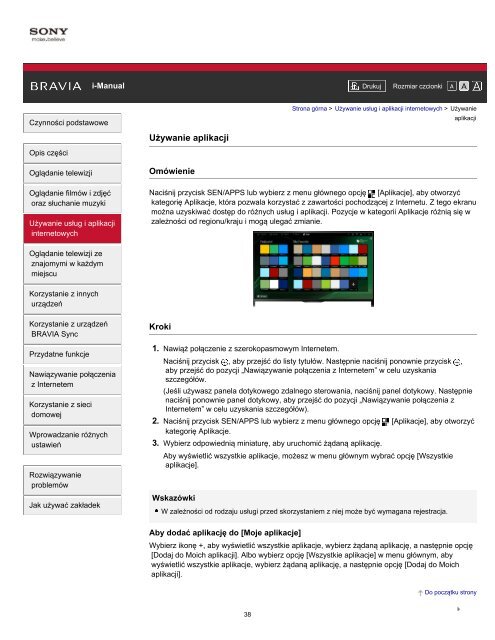Sony KDL-55W829B - KDL-55W829B Manuel d'aide (version imprimable) Polonais
Sony KDL-55W829B - KDL-55W829B Manuel d'aide (version imprimable) Polonais
Sony KDL-55W829B - KDL-55W829B Manuel d'aide (version imprimable) Polonais
Create successful ePaper yourself
Turn your PDF publications into a flip-book with our unique Google optimized e-Paper software.
i-Manual Drukuj Rozmiar czcionki <br />
Czynności podstawowe<br />
Opis części<br />
Oglądanie telewizji<br />
Używanie aplikacji<br />
Omówienie<br />
Strona górna> Używanie usług i aplikacji internetowych> Używanie<br />
aplikacji<br />
Oglądanie filmów i zdjęć<br />
oraz słuchanie muzyki<br />
Używanie usług i aplikacji<br />
internetowych<br />
Naciśnij przycisk SEN/APPS lub wybierz z menu głównego opcję [Aplikacje], aby otworzyć<br />
kategorię Aplikacje, która pozwala korzystać z zawartości pochodzącej z Internetu. Z tego ekranu<br />
można uzyskiwać dostęp do różnych usług i aplikacji. Pozycje w kategorii Aplikacje różnią się w<br />
zależności od regionu/kraju i mogą ulegać zmianie.<br />
Oglądanie telewizji ze<br />
znajomymi w każdym<br />
miejscu<br />
Korzystanie z innych<br />
urządzeń<br />
Korzystanie z urządzeń<br />
BRAVIA Sync<br />
Przydatne funkcje<br />
Nawiązywanie połączenia<br />
z Internetem<br />
Korzystanie z sieci<br />
domowej<br />
Wprowadzanie różnych<br />
ustawień<br />
Rozwiązywanie<br />
problemów<br />
Jak używać zakładek<br />
Kroki<br />
1. Nawiąż połączenie z szerokopasmowym Internetem.<br />
Naciśnij przycisk , aby przejść do listy tytułów. Następnie naciśnij ponownie przycisk ,<br />
aby przejść do pozycji „Nawiązywanie połączenia z Internetem” w celu uzyskania<br />
szczegółów.<br />
(Jeśli używasz panela dotykowego zdalnego sterowania, naciśnij panel dotykowy. Następnie<br />
naciśnij ponownie panel dotykowy, aby przejść do pozycji „Nawiązywanie połączenia z<br />
Internetem” w celu uzyskania szczegółów).<br />
2. Naciśnij przycisk SEN/APPS lub wybierz z menu głównego opcję [Aplikacje], aby otworzyć<br />
kategorię Aplikacje.<br />
3. Wybierz odpowiednią miniaturę, aby uruchomić żądaną aplikację.<br />
Aby wyświetlić wszystkie aplikacje, możesz w menu głównym wybrać opcję [Wszystkie<br />
aplikacje].<br />
Wskazówki<br />
W zależności od rodzaju usługi przed skorzystaniem z niej może być wymagana rejestracja.<br />
Aby dodać aplikację do [Moje aplikacje]<br />
Wybierz ikonę +, aby wyświetlić wszystkie aplikacje, wybierz żądaną aplikację, a następnie opcję<br />
[Dodaj do Moich aplikacji]. Albo wybierz opcję [Wszystkie aplikacje] w menu głównym, aby<br />
wyświetlić wszystkie aplikacje, wybierz żądaną aplikację, a następnie opcję [Dodaj do Moich<br />
aplikacji].<br />
Do początku strony<br />
38